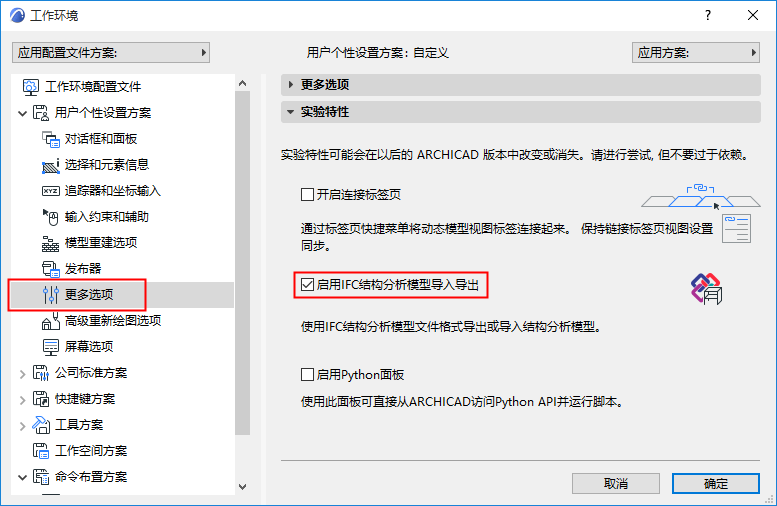
可在IFC結構分析模式格式(*.ifc)中開啟、對比或儲存檔案。這是使用了“結構分析視圖“模型視圖定義的IFC檔案。
註釋:此功能在這一版本的ARCHICAD中為試驗功能。更多訊息,參見實驗特性。
啓用此功能
1。轉到選項 > 工作環境 > 更多選項.
2。轉到試驗功能標籤頁。
3。勾選對話框以啓用IFC結構分析模型導入-導出。
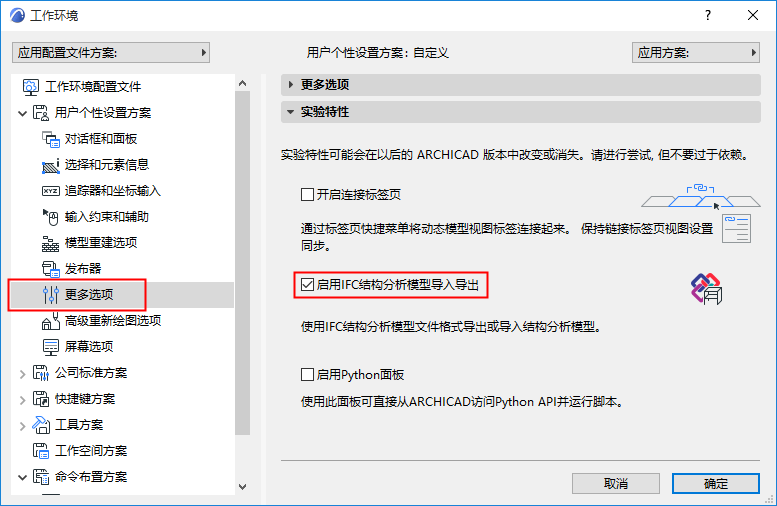
導入
從平面圖或3D視窗:
1。使用 檔案 > 開啟
2。選擇IFC 結構分析模型 (*.ifc)檔案格式。支持IFC 2x3 和 IFC4。
3。點擊開啟。
設計 > 模型比較
在*.ifc 格式中查看結構分析模型。
導入時的元素處理
當導入一個IFC 結構分析模型檔案時,元素會自動轉換。沒有映射規則。
1D和2D構件將根據幾何圖形自動轉換:垂直構件是柱,水平構件是樑。
建築材料
如果導入的元素的建築材料在ARCHICAD樣板中已經存在 (按名稱),則將使用相應的ARCHICAD建築材料。
註釋:只有名稱被比較。具有相同名稱的建築材料被認為互相匹配。
如果ARCHICAD樣板中不存在該建築材料:
•則建築材料的名稱(IFC中)會被導入並添加到ARCHICAD建築材料列表。
•其設定將使用為ARCHICAD中相應的預設工具定義的建築材料 (例如,預設的柱的建築材料屬性)
截面
如果導入的1D構件的截面已經存在 (相同名稱和幾何圖形)於ARCHICAD樣板,則將使用相對應的截面。
如果導入的截面並不存在於ARCHICAD,那麼其將被導入並添加到ARCHICAD截面列表中。
導入時的其他元素設定
導入元素的所有其他設定將使用相應的ARCHICAD工具的預設設定(圖層,分類,用戶定義的屬性等)。
結構分析模型設定
導入的模型在ARCHICAD中使用以下的設定來避免自動調整,並盡可能地與原始結構模型對應:
–圖層交叉組設定被重置為零點(相交的元素不會連接)
–調整規則(位於結構分析模型生成規則對話框)被設定為“無規則”。
–樑的末端剪切被全部設為垂直,柱的末端剪切被全部設為水平。
導出
從平面圖或3D視窗:
1。選擇檔案 > 另存為
2。選擇IFC 結構分析模型 (*.ifc)檔案格式。該檔案只能以IFC2x3格式導出。(不支持IFC4)
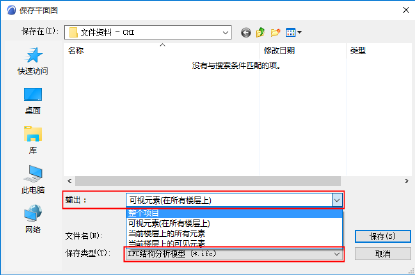
3。從導出彈出視窗,選擇儲存整個專案,或只儲存可見元素。
當從平面圖儲存時,您可以從當前或所有樓層儲存元素。
4。點擊儲存。
導出時的元素處理
所有1D和2D構件均以當前設定儲存(幾何形狀,截面,材料)。